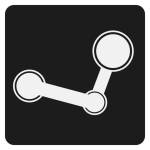
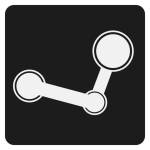
Ошибка отсутствия на компьютере файла steam_api.dll – частое явление среди геймеров. Как следует из названия файла, он относится к известной игровой платформе Steam. При запуске игры Steam начинает обращаться к файлу steam_api.dll, и если она его не находит, пользователи видят ошибку.
Почему возникает ошибка?
1. Наиболее частой причиной возникновения ошибки отсутствия файла steam_api.dll становятся различные репаки и запущенные игры с помощью кряков. В результате антивирус может принять файл steam_api.dll за вредоносный и заблокировать его.
2. С данной ошибкой могут столкнуться и пользователи лицензионных игр. Как правило, причиной ошибки является другая игра, которая изменила содержимое файла steam_api.dll.
Как исправить ошибку?
Способ 1. Файл steam_api.dll пропал в результате блокировки антивирусом.
Если ваш антивирус приложил руку к блокировке файла steam_api.dll, то, как правило, он будет вас уведомлять об этом в виде всплывающих окон. Если вы устанавливали крякнутую игру, то остается зайти в меню антивируса, чтобы добавить файл в исключения.
Если же вы используете лицензионные игры, то повод задуматься, по какой причине антивирус заблокировал файл. Вероятно, steam_api.dll был модифицирован вирусом, поэтому стоит запустить на компьютере антивирус в режиме сканирования или запустить бесплатную лечащую утилиту Dr.Web CureIt.
Способ 2. Файл steam_api.dll был удален.
Здесь решение, опять же, зависит от ситуации. Если проблема возникла в результате установки или использования ломанной игры, то достаточно зайти в меню антивируса, перейти в карантин и восстановить файл. После этого не забудьте добавить файл в список исключений, иначе проблема возобновится.
Дела обстоят несколько сложнее, если вы используете лицензионные игры. В этом случае стоит попробовать переустановить Steam. Но прежде чем удалять программу, перейдите в папку с программой (C:\Programm Files\Steam), скопируйте оттуда и перенесите в другое место две папки: «Steam.exe» и «SteamApps». Это позволит вам не потерять игровые данные.
Теперь перейдите к разделу «Удаление программ» через «Панель управления», где необходимо найти Steam и удалить. Теперь перейдите на официальный сайт разработчика по этой ссылке, скачайте и установите на компьютер Steam.
Способ 3. Скачать steam_api.dll.
Самый ненадежный и нерекомендуемый способ решить проблему с отсутствующим файлом.
Дело в том, что в интернете существует огромное количество источников, которые распространяют DLL-файлы. Большинство из этих источников крайне ненадежны, поэтому, качая с подобного ресурса файлы, вы рискуете плотно заселить в компьютер вирус. В любом случае качать файл steam_api.dll или не качать – решать только вам.
В конце данной статьи вы найдете ссылку на файл steam_api.dll с самого известного ресурса, распространяющего файлы DLL.
Загрузив архив, распакуйте его и перенесите файл steam_api.dll в следующую папку:
32-разрядная Windows: C:\Windows\System32
64-разрядная Windows: C:\Windows\SysWOW64
Переместив файл в нужную папку, его остается зарегистрировать. Для этого откройте «Пуск» и в поиске проведите команду:
regsvr steam_api.dll
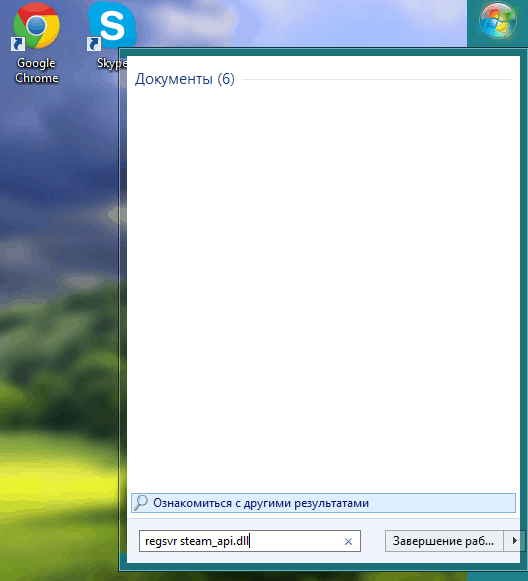
Завершите процесс установки файла, перезагрузив компьютер. Если после перезагрузки проблема не была устранена, попробуйте выполнить другую команду:
regsvr32 steam_api.dll
Как правило, в большинстве случаев данные способы помогают полностью устранить проблему в работе Steam.
Скачать steam_api.dll бесплатно
Загрузить файл